本文目录导读:
在这个数字化飞速发展的时代,无论是软件的更新迭代,还是硬件设备的升级换代,安装过程已成为我们日常生活与工作中不可或缺的一部分,从电脑系统安装、办公软件部署,到智能家居设备的调试,每一次安装都是对技术理解与操作能力的考验,本文将作为您的贴心向导,带您走进安装的世界,揭秘那些看似复杂实则简单的安装步骤,同时提供一系列常见问题的解决方案,确保您的安装之旅顺畅无阻。
一、软件安装:以Windows操作系统和Adobe Photoshop为例
1.1 Windows操作系统安装流程
前期准备:确保计算机硬件满足Windows系统的最低配置要求,包括足够的硬盘空间(至少30GB)、内存(4GB以上)、处理器(双核以上)以及稳定的网络连接,准备好一个U盘(容量不小于8GB),用于创建安装介质。
制作安装介质:访问微软官方网站,下载Windows Media Creation Tool工具,按照提示选择“为另一台电脑创建安装介质”,并跟随向导完成U盘启动盘的制作。
安装步骤:将U盘插入目标计算机,从BIOS/UEFI设置中调整启动顺序,让计算机从U盘启动,进入安装界面后,选择语言偏好、时间和货币格式,点击“现在安装”,输入产品密钥或选择跳过,接受许可条款后,选择“自定义:仅安装Windows”(高级选项),选择安装位置(通常是C盘),确认无误后点击“下一步”,计算机将自动完成剩余的安装过程,期间可能多次重启,安装完成后,进行初始设置,包括网络配置、用户账户创建等,最终进入桌面环境。
1.2 Adobe Photoshop安装指南
系统要求检查:确保你的计算机至少具备Intel i5处理器、8GB RAM、可用空间至少4GB的硬盘以及支持DirectX 12的显卡,操作系统推荐Windows 10或更高版本。
下载安装文件:前往Adobe Creative Cloud官网,登录账号后在“创意云桌面应用程序”中搜索Adobe Photoshop,选择“试用”或“购买”,根据指示下载对应版本的安装包。
安装过程:双击下载好的.exe文件启动安装程序,按照提示操作,你可以选择安装路径、是否添加快捷方式等选项,在安装过程中,可能需要登录Adobe账号并接受软件许可协议,安装完毕后,打开软件,根据提示完成注册或激活过程即可开始使用。
二、硬件安装:以智能门锁和无线蓝牙耳机为例
2.1 智能门锁安装全攻略
开箱检查:确保包装内含锁体、锁芯、钥匙、电池、说明书、安装模板及螺丝配件等所有组件,核对型号与门的类型(如木门、防盗门)是否匹配。
准备工具:准备好十字螺丝刀、电钻(如需钻孔)、尺子、铅笔等基本工具。
测量定位:使用安装模板对准门侧边,标记出锁体、锁芯的位置,确认门厚是否在智能门锁支持范围内,通常为40-90mm。
安装锁体:根据说明书指示,将锁体安装在门上预先标记好的位置,使用螺丝固定,注意保持锁体水平,内部线路应顺直排列避免缠绕。
接线与测试:连接电池线和其他电子元件,确保正负极正确,安装完成后,插入电池进行初步测试,确认锁舌伸缩自如,密码、指纹识别等功能正常工作。
2.2 无线蓝牙耳机配对与连接技巧
充电与开机:首次使用前,先将耳机放入充电盒充满电,取出耳机时会自动开机,如果耳机没有自动开启,可以长按耳机上的电源键几秒钟直至指示灯闪烁。
开启蓝牙发现模式:大多数蓝牙耳机需要手动进入配对模式,通常是长按触控区域或特定按键直到指示灯快速闪烁,表示已进入可被搜索状态。
设备配对:在智能手机或电脑的设置菜单中开启蓝牙功能,搜索附近的蓝牙设备,从列表中选择你的耳机型号名称进行配对,部分耳机可能需要输入配对码,通常是“0000”或“1234”。
连接成功提示:一旦配对成功,耳机会发出提示音,并且在手机上通常会显示“已连接”,此时即可开始享受无线音乐播放或通话功能。
三、安装过程中的常见问题与解决策略
3.1 软件安装失败怎么办?
兼容性问题:确认软件与操作系统版本是否兼容,尝试更新操作系统或寻找适合当前系统版本的软件替代方案。
权限不足:以管理员身份运行安装程序,特别是在Windows系统中,右键点击安装文件选择“以管理员身份运行”。
文件损坏:重新下载安装包,确保下载过程中网络稳定,避免文件损坏或不完整导致的安装失败。
依赖缺失:某些软件需要先安装特定的运行库或框架(如.NET Framework, Java Runtime等),根据错误提示信息安装相关依赖。
3.2 硬件安装后的故障排除
智能门锁无法识别指纹/密码:首先检查手指是否干净、无水渍,密码输入是否正确,若问题依旧,尝试重置系统设置或联系厂家售后寻求技术支持。
无线蓝牙耳机连接不稳定:确保耳机与设备间距离合理,避免过多障碍物阻挡信号传输,尝试重启耳机或重新配对,检查手机蓝牙设置中是否开启了飞行模式或其他干扰设备的功能。
四、安装后的使用与维护建议
正确的安装是设备高效运作的第一步,而持续的维护同样至关重要,它能延长设备的使用寿命并确保其性能始终保持在最佳状态,以下是针对不同类型设备的使用与维护建议:
4.1 软件维护
定期更新:保持软件及其依赖项(如操作系统、驱动等)的最新状态,以获取最新的功能改进、安全补丁和性能优化。
数据备份:对于重要的个人或工作数据,定期进行备份,以防止因软件故障或系统崩溃导致的数据丢失。
清理缓存和垃圾文件:定期清理软件运行时产生的临时文件和缓存,可以释放磁盘空间,提升软件响应速度。
4.2 硬件保养
清洁与除尘:定期清理硬件表面和内部的灰尘,尤其是散热孔和风扇部分,以保持良好的散热效果,防止过热损害。
固件更新:对于支持固件升级的设备(如智能门锁、路由器等),及时检查并应用官方发布的固件更新,以修复已知问题并提升性能。
电池管理:对于使用电池的设备,遵循正确的充电周期,避免过度放电和长期过充,以延长电池寿命。
通过本文对安装流程的详细解析与常见错误的深入探讨,我们不难发现,无论是软件还是硬件的安装,都需要细心准备、精准操作,并在遇到问题时冷静分析、科学解决,希望这份指南能够为您的安装之旅提供有力的支持与指引,让您的每一次安装都能顺利无阻,享受到科技带来的便捷与乐趣,技术虽复杂,但只要掌握了正确的方法与态度,就能化繁为简,轻松应对各类挑战,在未来的安装过程中,不妨回顾这些步骤与建议,相信您一定能够游刃有余,成为安装高手!




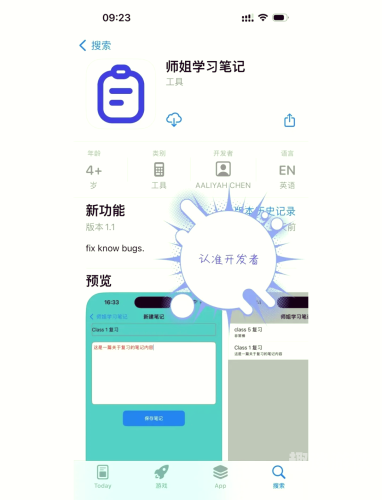
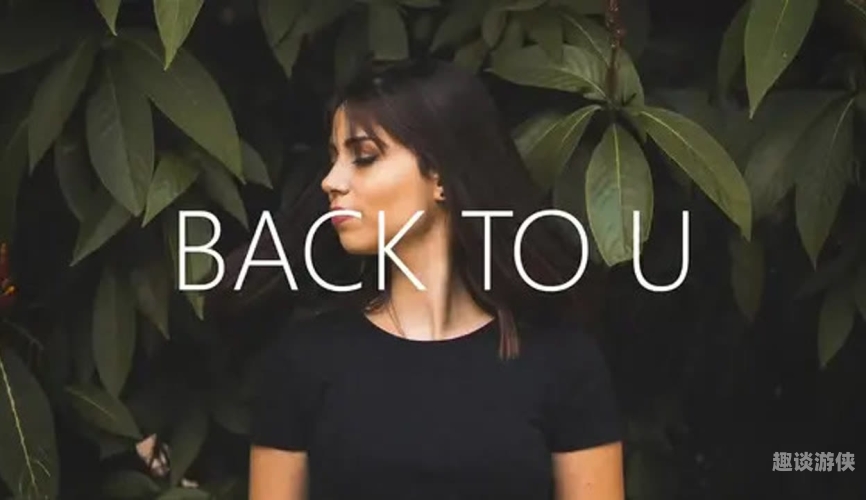
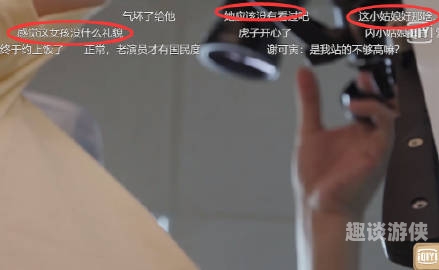


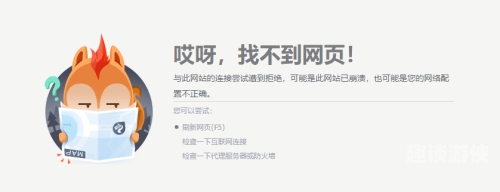
 京公网安备11000000000001号
京公网安备11000000000001号 京ICP备11000001号
京ICP备11000001号